Etter å ha brukt Windows i nesten to tiår, er vi alle ganske kjent med særegenheter. Etter hvert som tiden går, holder hver iterasjon av Windows - inkludert Windows 10 - på uønskede filer og øker diskstørrelsen. Den verste delen er imidlertid at all lagringsplass som tas av slike filer, ikke er så lett å frigjøre, og til tross for bruk av verktøy som CCCleaner og Windows Tuneup, gjenstår noen av de gjenværende Windows-installasjonsfilene. PatchCleaner er en gratis programvare som hjelper Windows-brukere med å gjenvinne tapt lagringsplass.
Windows-installasjonsfiler er vanligvis enorme i størrelse, og dette forstørrer problemet ytterligere. Hver gang vi installerer oppdateringer, lagrer Windows installasjonsfilene og oppdateringene i en skjult Windows-partisjon. Siden katalogen c: \ Windows \ installer er en beskyttet systemmappe, er den bare synlig når du har aktivert alternativet “Skjul beskyttet systemmappe som” som kommer i mappealternativene. Når det er sagt, er de fleste av oss ganske engstelige når det gjelder systemfiler, og det er langt fra ideelt å slette dem manuelt.
Noen av .msi-filene og patchfilene .msp er også nødvendige mens du oppdaterer og sletter det samme, kan forårsake alvorlig skade på operativsystemet. De uønskede installasjonsfilene kan tette systemet ditt, og filene kan tette opp lagring på opptil titalls GB og redusere systemet. Vi brukte PatchCleaner i en av våre bærbare datamaskiner tidligere, og under den første feien klarte jeg å gjenopprette 15 GB.
PatchCleaner-funksjoner
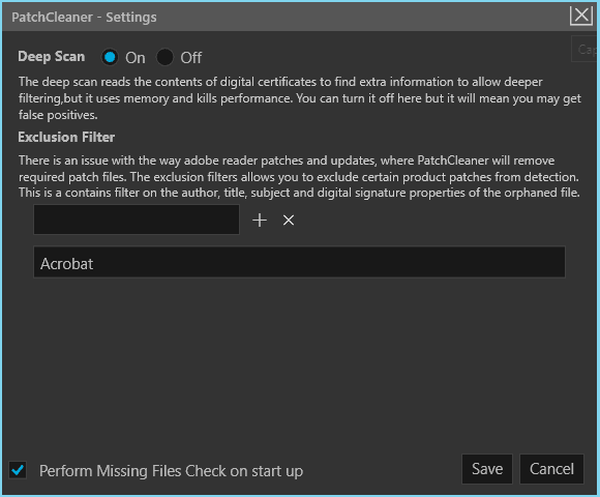
PatchCleaner er gratis programvare og er kompatibel med Windows 7 og oppover. Installasjonen er typisk, men programmet oppretter ikke en startmenyoppføring, og dette betyr at du må gå til “C: \ Program Files (x86) \ HomeDev” hver gang du vil ha tilgang til programmet.
PatchCleaner adskiller installasjonsfilene som fortsatt er i bruk fra de foreldreløse filene. Både filplasseringen vises på grensesnittet sammen med et alternativ for å slette den foreldreløse filen via PatchCleaner-grensesnittet. Sørg for å opprette et sikkerhetskopi / gjenopprettingspunkt før du bestemmer deg for å bli kvitt de foreldreløse Windows-installasjonsfilene. Deep Scan er nyttig hvis du vil at programmet automatisk skal se etter foreldreløse installasjonsfiler.
Bak kulissene identifiserer PathCleaner de overflødige / foreldreløse filene og vil anbefale å enten flytte filen til et annet sted (bare i tilfelle), eller du kan også slette filene direkte. PatchCleaner får tilgang til listen over gjeldende installatører og oppdateringer og sammenligner det samme med alle MSI- og MSP-filene i katalogen “c: \ Windows \ Installer”. Den enkle henvisningen sikrer at alt som ikke er på listen, men som fremdeles finnes i mappen, er en foreldreløs fil, og den kan merkes videre for å fjerne eller flytte.
nedlasting
 Friendoffriends
Friendoffriends


